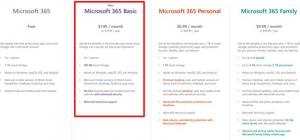Cambia tipo di account in Windows 10
In Windows 10, gli account utente hanno diversi livelli di autorizzazioni di accesso. Due dei più comuni sono gli utenti standard e gli amministratori. Quando UAC è stato introdotto in Vista, anche i privilegi dell'account amministratore sono stati rimossi a meno che un programma non fosse in esecuzione con privilegi elevati. Sebbene sia possibile personalizzare facilmente un tipo di account utilizzando Criteri di gruppo e lo strumento Gestione computer, l'interfaccia utente semplificata di Windows 10 offre un account standard e un amministratore. Ecco come puoi passare da uno all'altro per un account già esistente.
Vediamo prima qual è la differenza tra un Conto Standard e un Amministratore.
Account utente standard erano destinati all'uso quotidiano prima di Vista. L'utente con un account standard potrebbe modificare alcune impostazioni per utente per personalizzare il suo ambiente e aprire qualsiasi app installata. Gli utenti standard non possono installare programmi che si integrano profondamente con il sistema operativo o modificare le impostazioni a livello di sistema, il che lo rende molto sicuro. Tuttavia, poiché Windows è stato distribuito per anni con l'account amministratore come predefinito, tutti hanno funzionato come amministratore e poche persone si sono prese la briga di eseguire come utente standard. UAC è stato introdotto in Vista per bilanciare l'usabilità con la sicurezza. Invece di fornire ogni volta la password o altre credenziali, l'account amministratore richiedeva solo una conferma manuale e le credenziali richieste dagli account standard. Per eseguire qualsiasi azione a livello di sistema come l'installazione di un'app per tutti gli utenti che modifica o modifica il comportamento del sistema operativo impostazioni di sistema, all'account utente standard verrà richiesto di fornire le credenziali per un amministratore account.
Amministratore: questo tipo di account ha accesso completo a tutte le impostazioni del PC, alle attività amministrative e alle opzioni globali del sistema operativo. L'account amministratore può installare programmi che si integrano profondamente con il sistema operativo, gestire altri account utente, driver e così via. Poiché il malware ha iniziato a diffondersi a causa della proliferazione di Internet e della natura aperta del Piattaforma Windows, ogni utente in esecuzione come amministratore con accesso completo a qualsiasi programma per modificare Windows era pericoloso. Quindi UAC è stato introdotto in modo che i programmi possano essere eseguiti con privilegi elevati solo quando si eseguono azioni a livello di sistema, ma per il resto anche l'account amministratore viene eseguito con autorizzazioni bloccate. Quando un'applicazione richiede l'elevazione UAC, l'account amministratore può confermarlo utilizzando la finestra di dialogo Sì/No sul desktop protetto. Non sono richieste credenziali.
Come è ovvio dal testo sopra, per modificare il tipo di account in Windows 10, devi essere registrato come amministratore.
Quando installi Windows 10, crea un account amministratore per il nome utente specificato durante l'installazione. Quando aggiungi un nuovo account nel sistema operativo installato, Windows 10 ti consente di creare un account standard.
Ci sono due modi per cambia il tipo di account in Windows 10. Vedremo come si può fare utilizzando l'app Impostazioni e dal classico Pannello di controllo. Ecco come modificare il tipo di account in Windows 10 utilizzando Impostazioni.
Per cambiare il tipo di account in Windows 10, Fare quanto segue.
-
Apri Impostazioni.
- Vai su Account utente -> Famiglia e altre persone:
- Fare clic sull'account desiderato per selezionarlo. Vedrai il pulsante Cambia tipo di account:
- Fare clic su quel pulsante e specificare il tipo di account desiderato nella finestra di dialogo successiva.
Questo è un modo abbastanza semplice per cambiare il tipo di account.
In alternativa, puoi fare riferimento al classico Pannello di controllo.
Modifica il tipo di account in Windows 10 utilizzando il pannello di controllo
- Apri il pannello di controllo.
- Vai a Pannello di controllo\Account utente:
- In "Account utente", fai clic sul collegamento Cambia tipo di account:
- Nella pagina successiva, fai clic sull'account che desideri modificare:
- Qui, clicca sul link Cambia il tipo di account:
Scegli il tipo di account desiderato e il gioco è fatto.
In alternativa, puoi provare a utilizzare i seguenti comandi:
controlla le password utente2
o
netplwiz
premere Vincita +R tasti di scelta rapida insieme sulla tastiera e digitare uno dei comandi sopra nella casella Esegui.
Apparirà la seguente finestra di dialogo:
Lì, fai clic sull'account utente desiderato e premi "Proprietà":
Vai alla scheda "Appartenenza al gruppo":
Lì troverai il familiare set di opzioni.
Tieni presente che se sul tuo PC è presente solo un account utente con privilegi di amministratore e non esiste nessun altro account utente, non puoi modificarlo in Utente standard.
Questo è tutto.